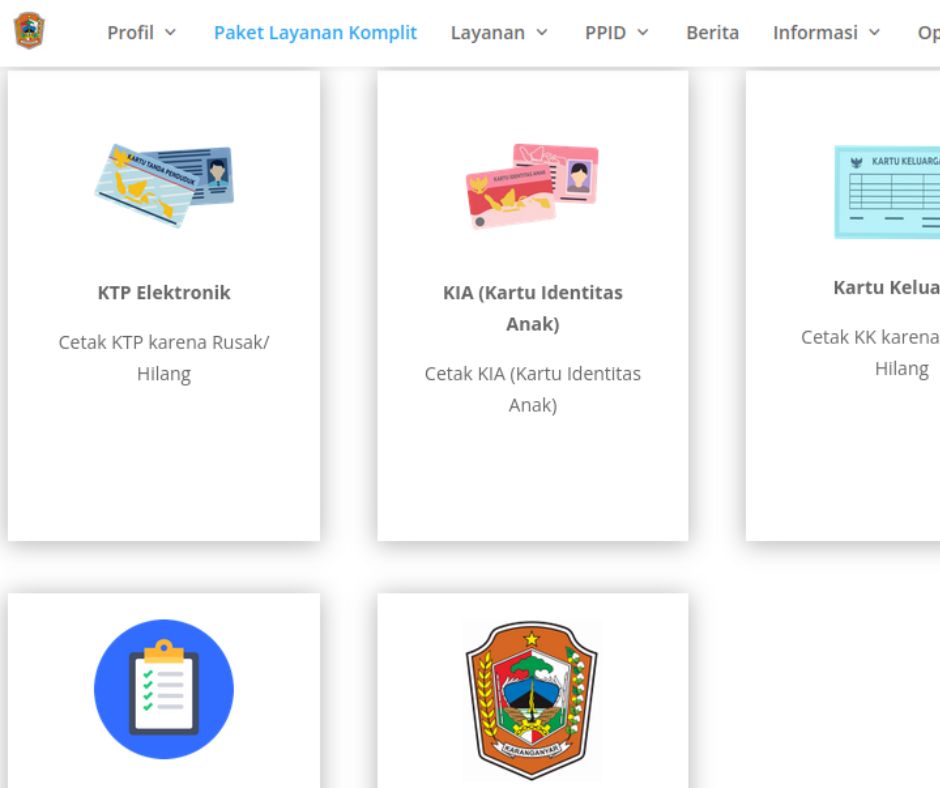Ketika membicarakan Kartu Tanda Penduduk (KTP), ada banyak detail yang perlu diketahui, salah satunya adalah ukuran KTP itu sendiri. Ukuran KTP yang tepat sangat penting karena berkaitan dengan berbagai hal, mulai dari pembuatan hingga pencetakan ulang.
Memahami ukuran KTP di Word ini juga membantu saat ingin mencetak atau membuatnya. Pada artikel ini, kita akan membahas detail ukuran KTP dalam beberapa satuan yang berbeda, serta cara membuat dan mencetaknya di Microsoft Word.
Ukuran KTP dalam CM, Inci, dan Pixel
Mengetahui ukuran KTP dalam berbagai satuan memudahkan kita dalam berbagai keperluan, baik itu desain seperti akan mencetaknya menggunakan Microsoft Word maupun keperluan administrasi. Berikut ini adalah detail ukuran KTP dalam beberapa satuan:
Ukuran Dalam Satuan Centimeter (CM)
- Panjang: 8.56 cm
- Lebar: 5.398 cm
Ukuran KTP dalam CM sangat penting karena banyak aplikasi desain dan cetak yang menggunakan satuan ini. Misalnya, saat mencetak KTP atau membuat template di Microsoft Word, ukuran dalam centimeter sering kali menjadi standar.
Ukuran Dalam Satuan Inci
- Panjang: 3.38 in
- Lebar: 2.12 in
Satuan inci biasanya digunakan dalam sistem cetak yang menggunakan ukuran imperial. Di beberapa negara, standar pengukuran dalam inci lebih umum digunakan dibandingkan centimeter.
Ukuran Dalam Satuan Pixel
- Panjang: 1011 px
- Lebar: 638 px
- Resolusi: 300 dpi
Ukuran dalam pixel sangat relevan saat kita bekerja dengan desain digital atau gambar yang akan ditampilkan di layar. Resolusi 300 dpi (dots per inch) memastikan kualitas cetakan yang tajam dan jelas.
Langkah-Langkah Membuat Ukuran KTP di Word
Microsoft Word adalah salah satu aplikasi yang sering digunakan untuk membuat berbagai dokumen, termasuk e-KTP. Berikut langkah-langkah untuk membuat ukuran KTP di Word.
- Buka Microsoft Word dan Buat Dokumen Baru. Mulailah dengan membuka Microsoft Word dan membuat dokumen baru. Pilih menu “File” dan klik “New” untuk membuat dokumen kosong.
- Masukkan Gambar atau Bentuk. Untuk membuat ukuran KTP, kamu bisa memasukkan gambar KTP yang sudah ada atau membuat bentuk baru. Pilih menu “Insert” lalu pilih “Picture” untuk memasukkan gambar atau “Shapes” untuk membuat bentuk persegi panjang.
- Atur Ukuran Gambar atau Bentuk. Setelah gambar atau bentuk dimasukkan, klik kanan pada gambar atau bentuk tersebut dan pilih “Size and Position”. Di menu ini, kamu bisa mengatur ukuran gambar atau bentuk dengan mengubah ukuran ke 8.56 cm untuk panjang dan 5.398 cm untuk lebar.
- Sesuaikan Posisi. Pastikan gambar atau bentuk berada di posisi yang tepat di halaman. Kamu bisa menggesernya sesuai kebutuhan dengan menarik gambar atau bentuk tersebut.
- Simpan Dokumen. Setelah ukuran dan posisi sudah sesuai, simpan dokumen dengan memilih menu “File” dan klik “Save As”. Beri nama dokumen dan pilih lokasi penyimpanan yang diinginkan.
Untuk mencetak, klik “File” dan pilih “Print”. Pastikan pengaturan printer sesuai dengan ukuran KTP yang telah dibuat.
Tips Mencetak KTP dengan Ukuran Asli di Word
Mencetak KTP dengan ukuran asli di Microsoft Word memerlukan beberapa langkah khusus untuk memastikan hasil cetakan sesuai dengan yang diinginkan. Berikut beberapa tips untuk mencetak KTP dengan ukuran asli di Word:
- Gunakan Kertas Berkualitas. Pilih kertas dengan kualitas baik untuk mencetak KTP. Kertas dengan ketebalan yang tepat akan membantu menghasilkan cetakan yang jelas dan tahan lama.
- Pastikan Printer dalam Kondisi Baik. Sebelum mencetak, pastikan printer yang kamu gunakan dalam kondisi baik dan memiliki tinta yang cukup. Printer yang bermasalah bisa menyebabkan hasil cetakan buram atau tidak sesuai ukuran.
- Atur Resolusi Cetak. Saat mencetak, pastikan untuk mengatur resolusi cetak pada 300dpi agar hasil cetakan memiliki kualitas yang baik dan detail yang jelas.
- Sesuaikan Pengaturan Printer. Di menu pengaturan printer, pilih ukuran kertas yang sesuai dengan ukuran KTP yang akan dicetak. Kamu bisa memilih ukuran custom dan memasukkan dimensi 8.56 x 5.398 cm.
- Lakukan Tes Cetak. Sebelum mencetak dalam jumlah banyak, lakukan tes cetak terlebih dahulu untuk memastikan hasilnya sesuai dengan yang diinginkan. Jika hasilnya sudah sesuai, baru lanjutkan mencetak dalam jumlah yang diperlukan.
Dengan mengikuti tips di atas, Anda dapat mencetak KTP dengan ukuran KTP di Word dengan hasil yang maksimal dan sesuai standar.
Mengetahui ukuran KTP dalam berbagai satuan dan cara membuat serta mencetaknya di Microsoft Word sangatlah bermanfaat. Dengan informasi ini, kamu dapat memastikan bahwa KTP yang kamu buat atau cetak memiliki ukuran yang tepat dan kualitas yang baik. Semoga artikel ini membantu dalam memahami lebih dalam mengenai ukuran KTP di Word dan cara-cara terkait lainnya!